Apple Numbers ist eine praktische Tabellenkalkulationsanwendung, die kostenlos in macOS, iOS und iPadOS enthalten ist. Während dies für Apple-Benutzer praktisch ist, kann es schwierig sein, eine Arbeitsmappe für einen Nicht-Apple-Benutzer freizugeben.
Da Sie Microsoft Excel sowohl auf Mac und Windows als auch auf Mobilgeräten und im Internet verwenden können, ist es eine breiter verfügbare Anwendung als Numbers. Um es Ihren Mitbearbeitern oder Betrachtern einfacher zu machen, zeigen wir Ihnen, wie Sie Apple Numbers in Excel konvertieren.
Konvertieren Sie Numbers in Excel auf dem Mac
Sie können Ihre Numbers-Arbeitsmappe ganz einfach in eine Excel-Datei konvertieren, indem Sie sie in nur wenigen Schritten exportieren.
Schritt 1: Öffnen Sie Ihre Arbeitsmappe in Numbers und wählen Sie aus Datei aus der Menüleiste.
Schritt 2: Auswählen Exportieren nach und wähle Excel im Popout-Menü.
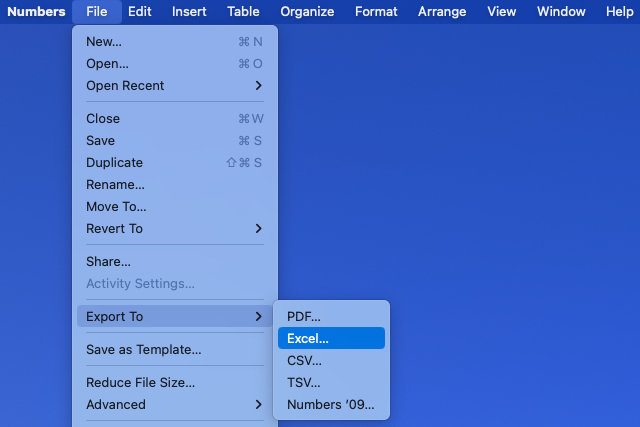
Schritt 3: Wenn das Fenster “Tabelle exportieren” geöffnet wird, bestätigen Sie, dass Sie sich auf der Seite befinden Excel Tab.
Schritt 4: Neben Excel-Arbeitsblätterwählen Sie entweder Eine pro Blatt oder Eine pro Tisch je nachdem, ob Sie für jedes Blatt oder jede Tabelle in der Arbeitsmappe ein Arbeitsblatt erstellen möchten.
Wenn du wählst Eine pro Tisch, können Sie optional das Kontrollkästchen aktivieren, um ein Zusammenfassungsarbeitsblatt einzuschließen. Dieses Arbeitsblatt enthält Links zu allen Tabellen für den schnellen Zugriff.
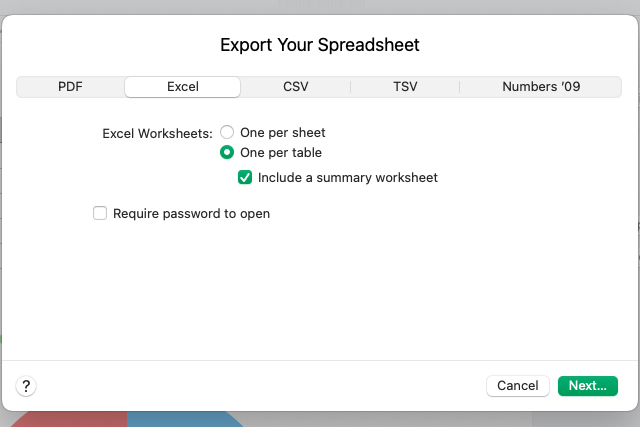
Schritt 5: Sie können dann das Kontrollkästchen aktivieren erfordern ein Kennwort, um die exportierte Arbeitsmappe zu öffnen. Wenn Sie diese Option wählen, geben Sie das Passwort ein, bestätigen Sie es und fügen Sie einen Hinweis hinzu, wenn Sie möchten.

Schritt 6: Auswählen Nächstewählen Sie einen Speicherort für die Datei aus, bearbeiten Sie optional den Namen, fügen Sie Tags hinzu und wählen Sie aus Export.
Gehen Sie dann zu dem Ort, an dem Sie die Datei gespeichert haben, um sie zu öffnen. Von dort aus können Sie die Excel-Arbeitsmappe wie jede andere Datei auf dem Mac teilen oder senden.

Konvertieren Sie Zahlen auf dem iPhone und iPad in Excel
Wenn Sie mit Numbers auf Ihrem iPhone oder iPad arbeiten, können Sie eine Arbeitsmappe ähnlich wie auf einem Mac nach Excel exportieren.
Schritt 1: Öffnen Sie Ihre Arbeitsmappe in Numbers und wählen Sie die aus drei Punkte oben rechts.
Schritt 2: Wählen Export und abholen Excel. Wählen Sie dann aus Fertig.
Schritt 3: Auswählen Eine pro Blatt oder Eine pro Tisch. Wenn Sie sich für Letzteres entscheiden, aktivieren Sie optional den Schalter, um ein Zusammenfassungsarbeitsblatt einzuschließen.
Schritt 4: Wählen Export.
Wenn aufgrund des Exports Änderungen an Ihrer Arbeitsmappe vorgenommen wurden, werden diese als Nächstes angezeigt. Auswählen Fortsetzen.
Schritt 5: Wählen Sie einen Speicherort zum Speichern, Senden oder Freigeben der exportierten Datei und befolgen Sie alle nachfolgenden Aufforderungen dazu.
Durch Konvertieren einer Apple Numbers-Arbeitsmappe können diejenigen, mit denen Sie arbeiten oder die Sie teilen, die Datei problemlos in Excel öffnen.
Weitere Informationen finden Sie unter How to Konvertieren Sie Excel in Google Sheets.
Empfehlungen der Redaktion
